Содержание
Сегодня мы рассмотрим:
 Вход в оболочку BIOS в разных ноутбуках и материнских платах (если мы говорим о компьютерах) выполняется по-разному, в зависимости от производителя. Сегодня мы поговорим о том, как в Леново v580c войти в БИОС и, при этом, затронем различные аспекты этого вопроса.
Вход в оболочку BIOS в разных ноутбуках и материнских платах (если мы говорим о компьютерах) выполняется по-разному, в зависимости от производителя. Сегодня мы поговорим о том, как в Леново v580c войти в БИОС и, при этом, затронем различные аспекты этого вопроса.
Метод 1: комбинация клавиш
Самый старый и самый стандартный способ, как зайти в БИОС на любом устройстве – это нажатие одной или нескольких кнопок на клавиатуре во время его загрузки. В случае с Lenovo v580c, такой комбинацией являются кнопки Fn+F2 . Жмите их постоянно до тех пор, пока не увидите основной экран BIOS.

Метод 2: использование технической кнопки
Такие кнопки Вы никогда не встретите на ПК, однако они часто имеются на разных моделях ноутбуков и лэптопов, в том числе они имеются и в Lenovo v580c.
В данной модели ноутбука возле клавиши питания расположена небольшая круглая кнопка со стрелочкой. Нажмите на неё, когда ноутбук будет в выключенном состоянии, после чего тот включится и выведет на экран варианты загрузки оболочки BIOS.

Метод 3: настройки Windows 8
В ОС Виндовс от 8-й версии и выше каждый юзер может войти в БИОС, используя возможности ОС. На примере Леново v580с зайти в БИОС вы сможете следующим образом:
- Будучи на рабочем столе Виндовс, перейдите к параметрам.

- Кликните по «Изменение параметров компьютера».

- Кликните по кнопке восстановления системы.

- В категории «Особые варианты загрузки» нажмите на кнопку перезагрузки
 .
. - Далее, перейдите к диагностике.

- Во вкладке «Дополнительные параметры» нажмите на кнопку для входа в BIOS.

- Выберите кнопку для перезагрузки устройства.
Используя такой способ, стоит помнить, что, начиная с Виндовс 8, данный вариант отлично себя показывает на всех последующих версиях этой ОС. Таким образом, всё описанное в третьем методе можете выполнять и в Windows 10.
Большинство из описанных выше методов входа в БИОС будут работать и на других моделях и марках ноутбуков и не только. Надеемся, что данная статья стала для Вас полезной, а Вы разобрались, как в Леново v580c зайти в БИОС. На любые вопросы касательно этой темы готовы пообщаться с Вами в комментариях ниже.
 Доброго дня!
Доброго дня!
В последнее время очень много вопросов с BIOS относительно марки ноутбуков Lenovo. Дело в том, что на ноутбуках этой марки (на некоторых моделях) довольно не стандартный вход в BIOS (из-за этого, иногда впадают в ступор даже те пользователи, у которых это не первый ноутбук ).
Вообще, изменить настройки BIOS может понадобиться по целому ряду причин. Например, при необходимости установки Windows, для получения информации о винчестере, серийном номере ноутбука, включения/выключения какого-нибудь устройства (скажем, звуковой карты или функциональных кнопок).
В этой статье рассмотрю несколько возможных вариантов входа в BIOS на ноутбуках этой марки. Думаю, статья пригодится всем пользователям, кто столкнулся с данной проблемой.
Способы входа в BIOS [Lenovo]
1) Стандартные "горячие" клавиши для входа
На подавляющем большинстве ноутбуков этой марки — должна подействовать кнопка F2 или F1 (нажимать нужно сразу после включения ноутбука. Модельный ряд: ThinkPad, IdeaPad, 3000 Series, ThinkCentre, ThinkStation).
В некоторых моделях — может потребовать нажатие сочетания кнопок Fn+F2 (например, в G50).
Дополнение. Совсем уж редко встречается клавиша F12 ( Fn+F12 — вход в Boot Menu) — для входа в BIOS (модель Lenovo b590). Рекомендую так же попробовать.
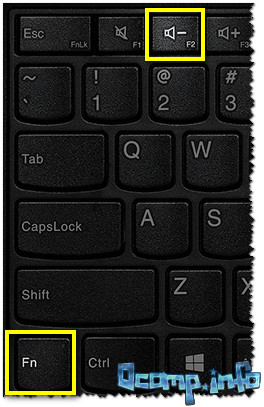
Fn+F2 — клавиатура ноутбука Lenovo
Если таким образом войти не получилось — читайте следующие рекомендации.
Примечание. Более подробно о классическом входе в BIOS расскажет вот эта статья: https://ocomp.info/kak-voyti-v-bios.html#__BIOS
2) Специальная кнопка recovery "со стрелкой"
Некоторые модели ноутбуков Lenovo оснащены специальными кнопками на корпусе устройства для входа в BIOS. Речь идет, например, об этих: g505, v580c, b50, b560, g50, g500, g505s, g570, g570e, g580, g700, z500, z580, Z50, B70 и другие.
Они при включении — могут вообще никак не реагировать на ваши нажатия кнопок F2. Для входа в BIOS, в этом случае, нужно использовать специальную кнопку Recovery (со стрелкой) . Нажимать ее нужно вместо кнопки включения (т.е. когда ноутбук выключен).
Располагается кнопка Recovery на корпусе устройства, рядом с кнопкой включения (на некоторых моделях это кнопка находится сбоку).

Lenovo G700 — кнопка входа в настройки устройства (в том числе BIOS)

Lenovo B70 — кнопка для входа в BIOS рядом с входом для питания. Нажимать удобнее всего карандашом или ручкой
После того, как вы нажмете на эту кнопку "со стрелочкой" — ноутбук включится и вы увидите небольшое сервисное меню (обычно состоит из нескольких пунктов): Normal startup (нормальная загрузка), Bios Setup (настройки BIOS), Boot Menu (загрузочное меню, например, чтобы загрузится с флешки без изменения очереди загрузки) и др.
Button Menu // Lenovo
После вашего выбора Bios Setup — вы перейдете в самые обычные настройки BIOS (как в других ноутбуках) и сможете задать необходимые параметры.
3) Кнопка ThinkVantage
Если у вас есть голубая кнопка ThinkVantage на корпусе устройства — то ее нужно нажать сразу после включения ноутбука — пока еще горит приветствие и показывается марка производителя устройства (см. фото ниже).

Далее вы увидите меню из нескольких пунктов, среди которых будет и вход в BIOS — кнопка F1 (см. стрелка-1 на скрине ниже).
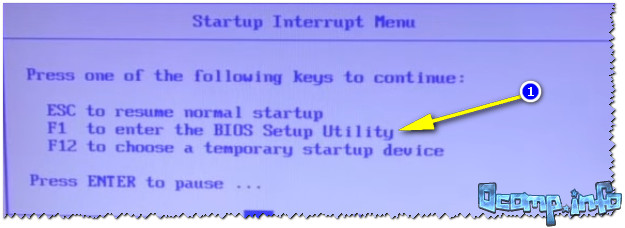
Модель Lenovo SL510 — вход с помощью ThinkVoltage
4) Отверстие вместо кнопки recovery и ThinkVantage.
У ряда моделей ноутбуков Lenovo нет никаких кнопок вовсе, но есть небольшое отверстие на боковой стороне устройства (как правило там, где подключается питание).
Например, у ноутбука Lenovo 100 кнопки recovery (которая со стрелочкой) нет вообще. Есть маленькое отверстие (рядом с отверстием такая же стрелочка). Кнопка сама расположена в этом отверстии, чтобы ее нажать — нужно использовать, например, скрепку или спицу.

Lenovo 100 — отверстие для входа в BIOS
Производители, видно, стараются исключить случайные нажатия на кнопку — всё таки входить в BIOS подавляющему большинству пользователей приходится очень редко.
Про некоторые глюки.
1) Некоторые модели ноутбуков не позволяют войти в BIOS если он работает от аккумулятора. Не могу сказать, что это 100% глюк — но настройка весьма спорная. Чтобы проверить наверняка — подключите устройство к сети и попробуйте войти в BIOS описанными выше способами.
2) У модели Lenovo v580c иногда возникает очень неприятный глюк: если вы очистили диск и установили новую Windows — кнопки входа в BIOS у вас перестанут работать.
Чтобы снова войти в BIOS (инструкция для опытных пользователей!) — выключите ноутбук, затем отключите его от сети, выньте аккумулятор. Далее снимите крышку и достаньте маленькую батарейку с мат. платы. Через 5-10 минут — соберите устройство.
При включении BIOS будет загружен автоматически для установки базовых параметров. Вам нужно открыть вкладку «Startup»: в пункте с настройкой «UEFI / Legacy boot» есть три параметра (Both, UEFI Only, Legacy Only) — нужно выбрать«Both». В пункте «UEFI / Legacy Boot Priority», нужно выставить «Legacy». Далее сохраните настройки и перезарузите ноутбук. Все должно заработать, как положено.
Дополнения по теме приветствуются.
BIOS – это базовая структурная система компьютера, чья задача состоит в тестировании оборудования компьютера перед запуском операционной системы.

В процессе работы на ноутбуках Lenovo продвинутому пользователю может понадобиться не только установка дополнительных программ, но и изменение базовых параметров компьютера, таких как:
- изменение настроек системы безопасности;
- корректировка работы тачпада;
- выбор иного варианта вывода изображения;
- калибровка аккумулятора;
- просмотр выходных данных: серийного номера ноутбука, материнской платы и т.д.;
- переустановка операционной системы.
Вход в BIOS на ноутбуках Lenovo
Для выполнения любой из этих задач необходимо, прежде всего, зайти в BIOS. Биос — основная структура ПК и ноутбука, которая при повседневной работе занимается проверкой операционной системы во время загрузки. Если вы хотите изменить какой-либо из стандартных параметров, вам понадобится зайти внутрь системы биос. Биос имеет примитивный интерфейс текстовой таблицы и управляется при помощи клавиатуры, так что работать с ней легко, нужно только знать алгоритм активации. Мы расскажем, как включить режим биос на наиболее популярных моделях ноутбуков Lenovo — b590, g510, v580c, g500, g505.
На форумах множество советов, как зайти в систему BIOS: предлагаются самые различные комбинации клавиш. Здесь мы приведем проверенные способы работы.
Lenovo v580c как зайти в bios
Как установить Win7 и снести надоевшую восьмёрку.
Lenovo b590 вход в биос
Как зайти в биос Lenovo b590, выставить загрузку ноутбука с юсб, cd привода, флешки, lan. Быстрый и простой вход в…
Во-первых, посмотрите, сохранилось ли у вас руководство пользователя, поскольку в нем в специальном разделе содержатся указания, как зайти в биос. Например, ноутбуки моделей g500, g505 и g510 имеют сходные характеристики и схема активации биос у них одна:
- Выключите компьютер;
- Нажмите кнопку Novo, которая имеется у моделей g500, g505 и g510;
- Выберете режим загрузки UFFI (стандартный режим для g500, g505 и g510) или Legacy Support (режим, необходимый для смены операционной системы).
Подобное руководство пользователя существует для любой модели. Даже если оно по какой-либо причине отсутствует у вас в документах на ноутбук, то его можно скачать или прочесть в интернете на официальном сайте компании Lenovo. Если же выход в интернет невозможен, то при загрузке ноутбуков b590 и v580c на экране появляется комбинация клавиш, долгое удержание которых запускает биос. Если этого не произошло или вы не успели заметить сочетание, то для моделей b590 и v580c подойдет общая схема входа в базовые структуры:
На нoутбуках Lenovo b590 и v580c стандартными клавишами для запуска биос является клавиши F2 и F12.
- Удерживайте клавишу F12. Вы автоматически попадаете в структуру Quick Boot — полезный подраздел биос, который позволяет изменить порядок обращения системы к устройствам (CD-rom, USB, HDD), что необходимо для смены операционной системы на b590 и v580c;
- Удерживайте клавишу F2 для входа в основной раздел биос и меняйте настройки по вашему усмотрению.
Важно! Перед началом работы с биос убедитесь, что батарея достаточно заряжена или переведите ноутбук на работу от сети: последствия отключения питания, в то время как вы находитесь в базовых структурах, могут быть неприятными.
Если вы являетесь счастливым обладателем ноутбука Lenovo b590, то зайти в BIOS можно также путем нажатия и удержания клавиши F1. Однако, для переустановки системы на компьютере данной модели могут понадобиться особые параметры, которые лучше заранее уточнить при помощи интернета.
Теперь вы сможете без труда зайти в BIOS на ноутбуках моделей b590, g510, v580c, g500, g505 компании Lenovo и изменять любые базовые параметры, включая установку новой системы для более продуктивной и комфортной работы.
